Ha a OneDrive segítségével készítsen biztonsági másolatot fotókönyvtáráról, akkor rendszeresen küld e-mailben emlékeket – képeket és videókat az előző évek ugyanazon napjáról. A következőképpen tilthatja le őket Windows, Android, iPhone és iPad rendszeren.
Bár ezek az emlékek jó ötletnek tűnnek, összezavarhatják a beérkező leveleket, elterelhetik a figyelmet, és még rossz emlékeket is előszedhetnek. Az e-maileken kívül értesítéseket kap asztali számítógépére és mobileszközeire is. Ha nem szeretné megkapni a OneDrive „Ezen a napon” e-mailjeit és értesítéseit, elég egyszerűen letiltani őket.
A OneDrive „On This Day” e-mailjeinek letiltása
Ahelyett, hogy teljesen leiratkozna a OneDrive e-mailekről, és esetleg lemaradna a fiókkal kapcsolatos fontos üzenetekről, kifejezetten utasíthatja a Microsoft fájlmegosztó szolgáltatását, hogy ne küldjön Önnek „Ezen a napon” üzeneteket. Ehhez el kell érnie a OneDrive webalkalmazását a OneDrive.com címen.
1. Látogassa meg a OneDrive.com oldalt, és jelentkezzen be Microsoft-fiókjával.
2. Válassza a fogaskerék alakú Beállítások ikont a böngésző lapjának jobb felső sarkában, majd válassza az Opciók lehetőséget.

3. Válassza az Értesítések lehetőséget az oldalsávon.
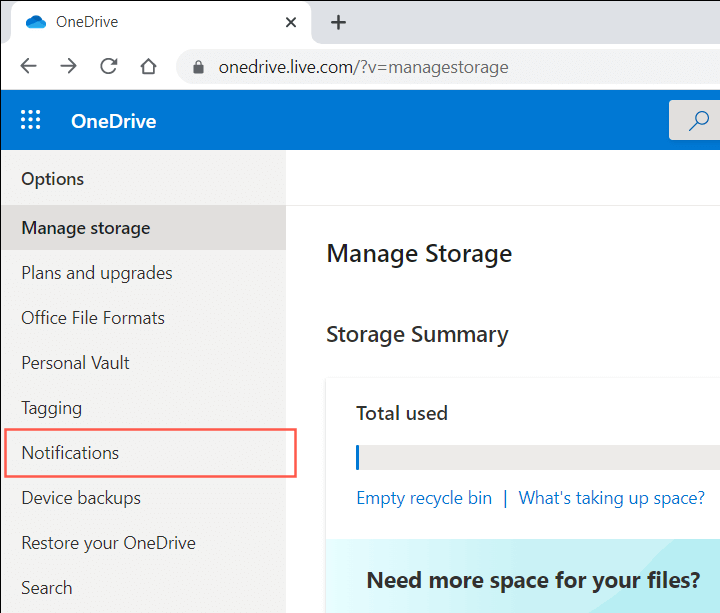
4. Törölje a jelölőnégyzetet Ezen a napon az emlékek állnak rendelkezésre .

5. Válassza a Mentés lehetőséget.
Megjegyzés : Ha mobileszközön próbál bejelentkezni a OneDrive.com webhelyre, az automatikusan elindíthatja a OneDrive alkalmazást (ha telepítve van). Ennek elkerülése érdekében próbáljon meg bejelentkezni a webhelyre a böngésző asztali módba váltása után.
A OneDrive „On This Day” értesítéseinek letiltása számítógépen
Számítógépen jellemző, hogy „Ezen a napon” értesítéseket kap a(z) OneDrive alkalmazás, amely előre telepítve van a Windows 11 és 10 rendszerrel. Ha le szeretné tiltani őket, ki kell kapcsolnia egy adott beállítást a OneDrive beállításaiban. Ha ennek nincs hatása, módosítania kell a megfelelő a Rendszerleíróadatbázis-szerkesztő használatával beállításkulcsot.
Az „E napon” értesítések letiltása a OneDrive beállításaiban
1. Válassza a OneDrive ikont a tálcán (a tálca jobb oldalán található).
2. Válassza ki a fogaskerék alakú Súgó és beállítások ikont. Ezután válassza a Beállítások lehetőséget..
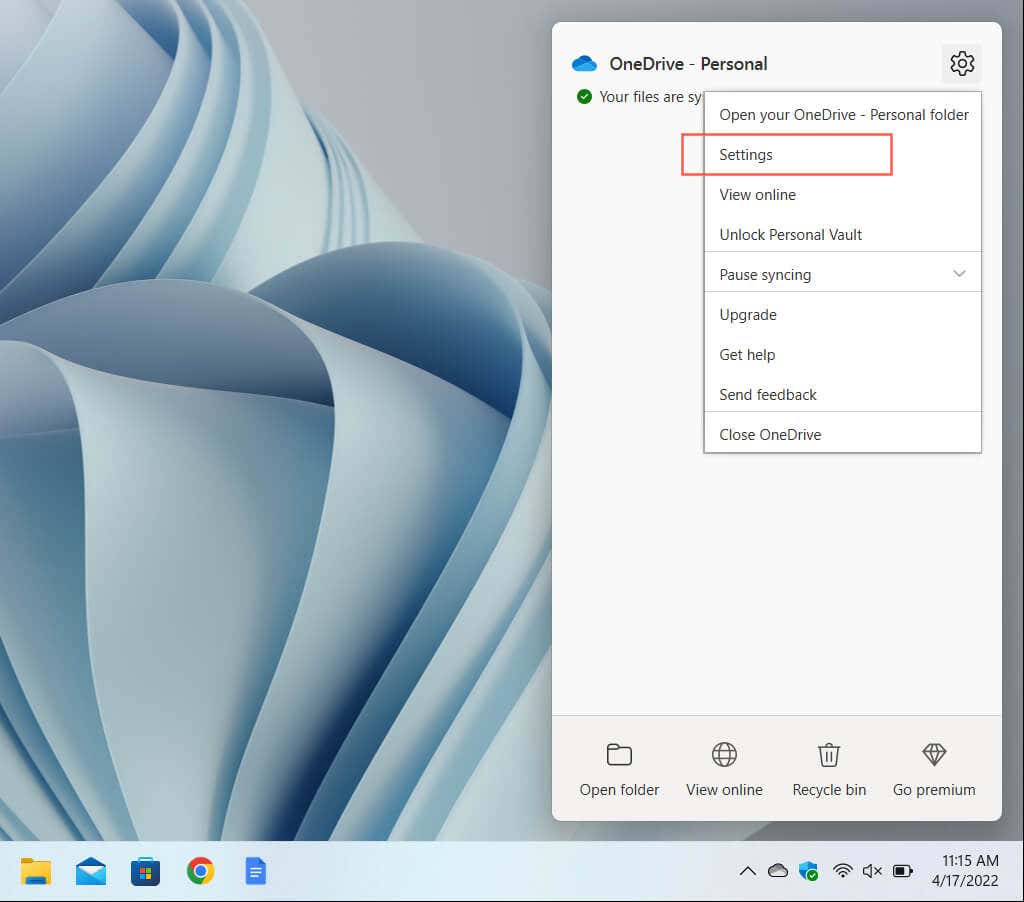
3. Váltson a Beállítások lapra.
4. Törölje a jelet a Amikor a OneDrive új fotó- és videógyűjteményt javasol melletti jelölőnégyzetből.
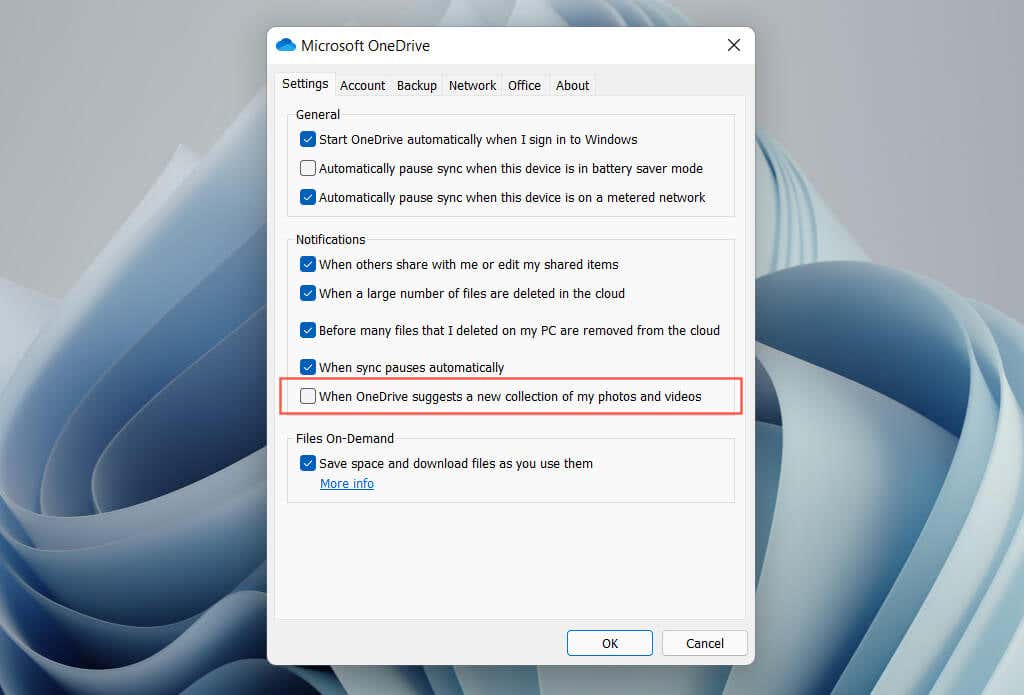
5. Válassza az OK lehetőséget.
Megjegyzés : A OneDrive régebbi verzióiban előfordulhat, hogy helyette a Amikor érhetők el az „ezen a napon” emlékek feliratú beállítás. Törölje a jelölést az „E napon” értesítések leállításához.
A rendszerleíró adatbázison keresztüli „E napon” értesítések letiltása
1. Nyomja meg a Windows + R billentyűkombinációt a Futtatás mező megnyitásához.
2. Írja be a regedit parancsot, majd kattintson az OK gombra.

3. Másolja és illessze be (vagy írja be) a következő elérési utat a Rendszerleíróadatbázis-szerkesztő ablakának tetején lévő címsorba, majd nyomja meg az Enter billentyűt:
HKEY_CURRENT_USER\Software\Microsoft\OneDrive\Accounts\Personal
4. Válassza ki a Személyes mappát az oldalsávon. Ezután kattintson duplán az OnThisDayPhotoNotificationDisabled beállításjegyzék-bejegyzésre az ablak jobb oldalán.
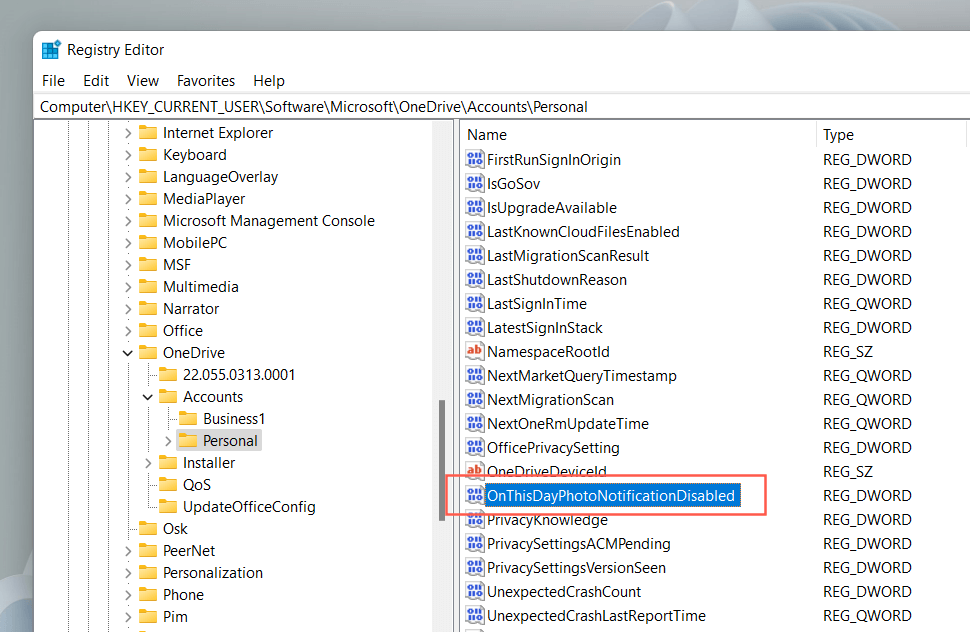
5. Adjon meg egy hexadecimális értéket, amely 1 , majd kattintson az OK gombra.

6. Lépjen ki a Rendszerleíróadatbázis-szerkesztő ablakból, és indítsa újra a számítógépet.
Megjegyzés : Ha úgy tűnik, hogy a 4 lépésben hiányzik a rendszerleíró adatbázis bejegyzése, kattintson jobb gombbal a Személyes elemre, és válassza az Új lehetőséget. >DWORD (32 bites) Érték . Nevezze el OnThisDayPhotoNotificationDisabled néven, és mentse el 1 hexadecimális értékkel.
A OneDrive „On This Day” értesítéseinek letiltása mobilon
A „Ezen a napon” értesítések megjelenhetnek iOS és Android okostelefonokon is, de letilthatja őket anélkül, hogy kikapcsolná az összes OneDrive-értesítést, például a számítógépen. Csak vegye figyelembe, hogy a folyamat kissé eltér a OneDrive alkalmazás iOS és Android verzióiban.
Az „On This Day” értesítések letiltása iOS rendszeren
1. Nyissa meg a OneDrive alkalmazást, és koppintson a profilportréra a képernyő bal felső sarkában..
2. Koppintson a Beállítások lehetőségre.
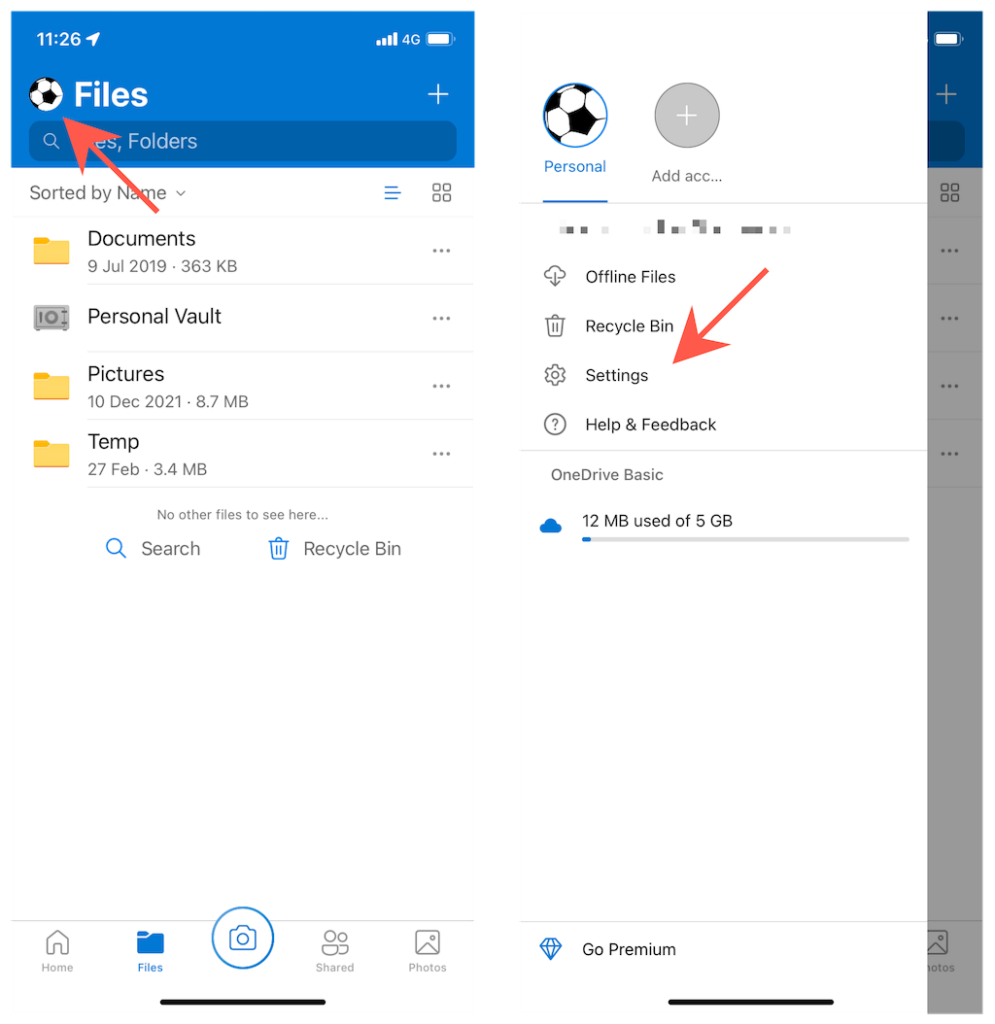
3. Koppintson az Értesítések elemre.
4. Kapcsolja ki a OneDrive fotóalbumot készít nekem és a Vannak emlékeim erről a napról melletti kapcsolókat.
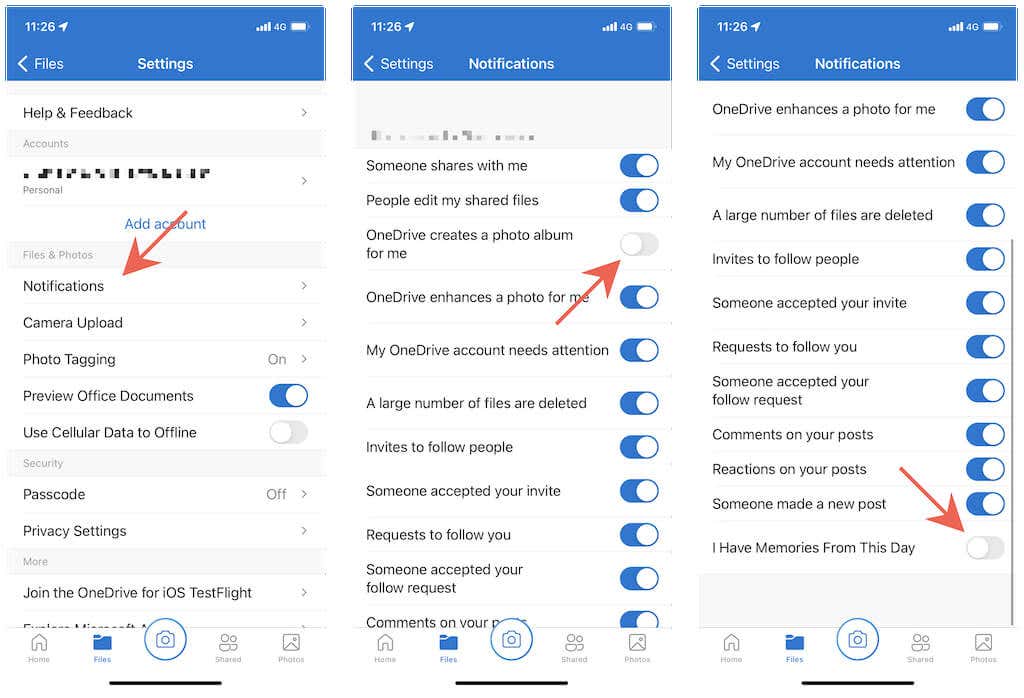
5. Lépjen ki a OneDrive Beállítások képernyőjéből.
Az „E napon” értesítések letiltása Androidon
1. Nyissa meg a OneDrive alkalmazást, és váltson az Én lapra.
2. Koppintson a Beállítások lehetőségre.
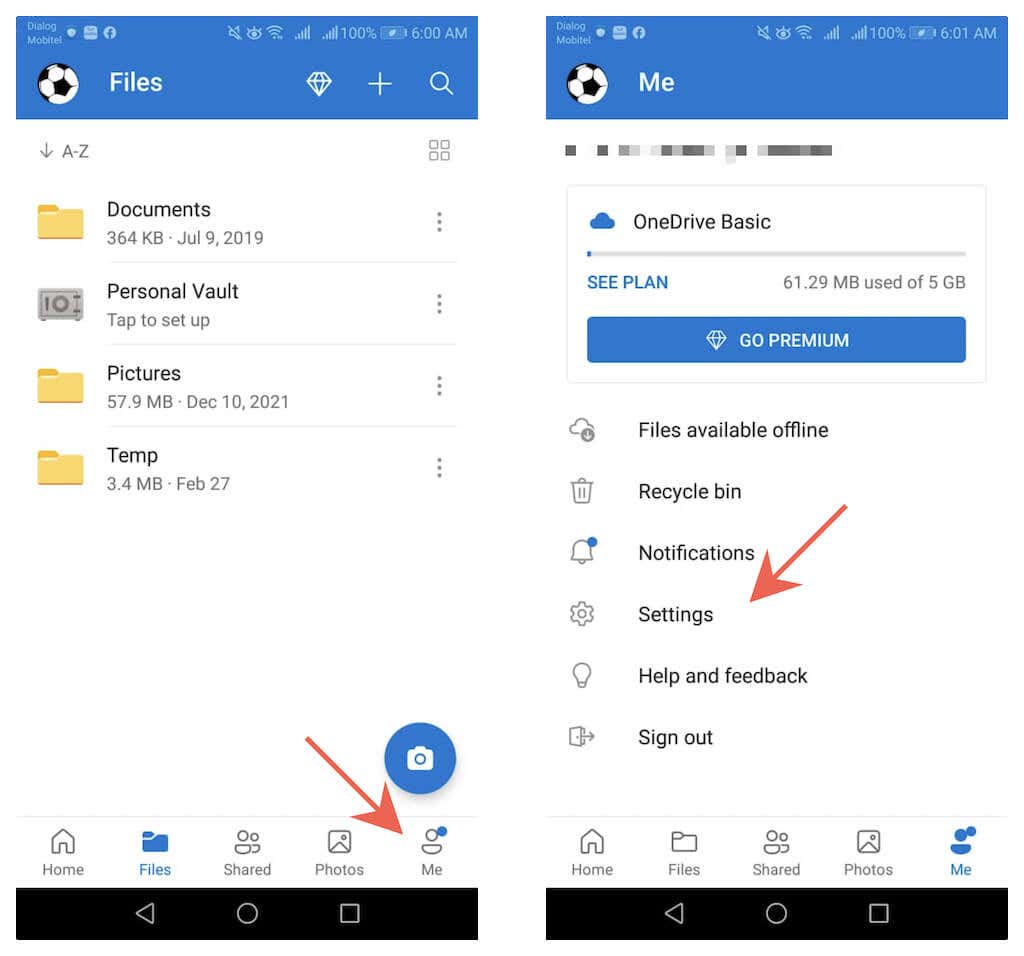
3. Koppintson a Személyes
elemre4. Kapcsolja ki a Vannak emlékeim ebből a napból és a OneDrive fotóalbumot készít nekem melletti kapcsolókat.
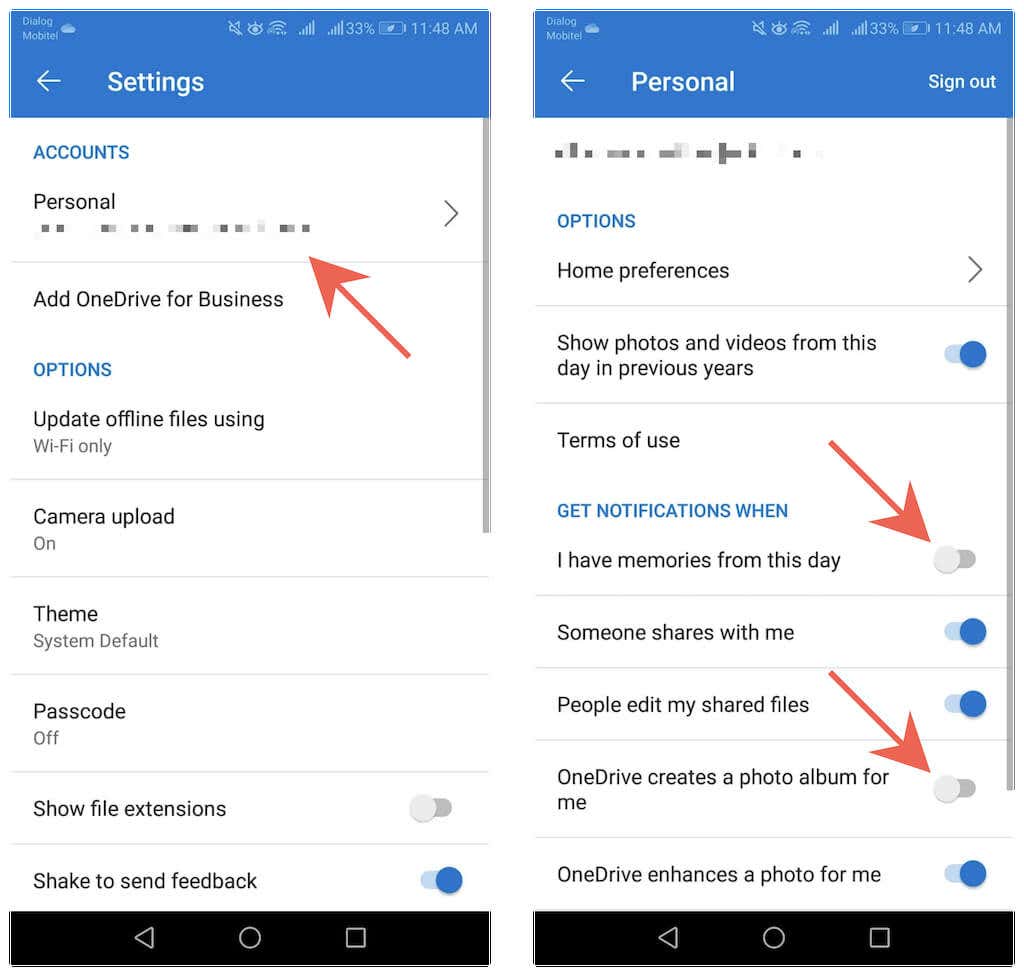
5. Lépjen ki a OneDrive Beállítások képernyőjéből.
Zárd ki az emlékeidet
A OneDrive „Ezen a napon” e-mailjei gyorsan és egyszerűen letilthatók. Ne felejtse el azonban ezt beszámítani az „E napon” értesítések letiltásával. Ha kezd hiányozni a napi OneDrive-emlékek mennyisége, ugyanolyan gyorsan újra bekapcsolhatja őket.
.